Revisión de CyberLink ColorDirector 365: ¿Es bueno?
6 minuto. leer
Publicado el
Lea nuestra página de divulgación para descubrir cómo puede ayudar a MSPoweruser a sostener el equipo editorial. Leer más
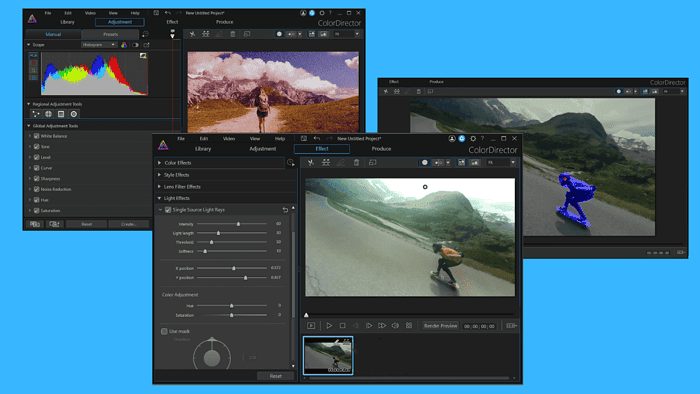
Si está buscando una revisión completa de CyberLink ColorDirector 365, ha venido al lugar correcto.
En esta publicación, cubriré las funciones esenciales de ColorDirector y compartiré mi experiencia con este software de gradación de color.
Sin más preámbulos, ¡comencemos!
Caracteristicas
ColorDirector 365 de CyberLink La herramienta ofrece muchas funciones para darle a sus videos un aspecto profesional pero vibrante. En las siguientes secciones, entraré en detalles sobre lo que puedes hacer con ellos y qué tan bien funcionan.
Interfaz de usuario
El punto de partida de cualquier software es la interfaz de usuario. Cualquier herramienta que tenga una curva de aprendizaje pronunciada tiene pocas posibilidades de compensarla con una gran cantidad de funciones.
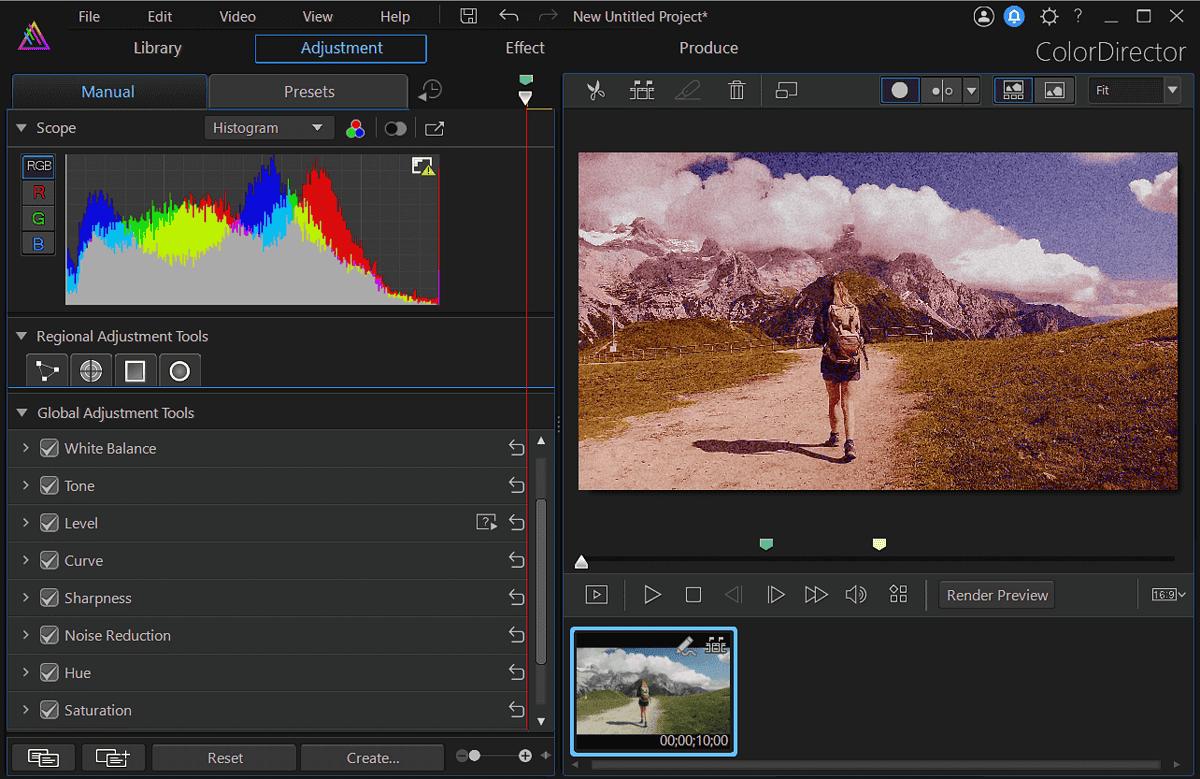
Afortunadamente, ColorDirector 365 no entra en este grupo. Bastante, tiene una interfaz intuitiva y limpia, lo que facilita a los usuarios encontrar una forma de evitarlo.
En el lado izquierdo de la pantalla encontrarás todas las configuraciones y funciones, mientras que el lado derecho de la pantalla está reservado para los vídeos. Puede ver todos los cambios que realiza en tiempo real, lo que mejora aún más la experiencia del usuario.
Efectos Visuales
ColorDirector 365 divide sus efectos en cuatro grupos:
- Color
- Estilo
- Filtro de lente
- Luz.
Empezaremos con efectos de color:
- La efecto de combinación de colores hace lo que sugiere el nombre. Puede combinar colores en diferentes clips para obtener una apariencia consistente en múltiples proyectos.
- Reemplazo de color le permite cambiar el color del video original a cualquier tono que desee.
- La filtro de tinte utiliza configuraciones de tono e intensidad para producir un video de un solo color.
- La efecto de salpicadura de color te permite seleccionar un solo color que deseas conservar, mientras que todos los demás pasan a ser blanco y negro.
- Cambio de color te permite cambiarlos usando la rueda de colores.
A continuación, echemos un vistazo a los diferentes efectos de estilo:
- Granos: Este efecto se utiliza normalmente para agregar textura a los videos. Puede ajustar los resultados ajustando la configuración de cantidad.
- mancha: Usted puede añade un efecto de desenfoque a tus clips ajustando la intensidad en una escala de 0 a 100.
- Viñeado: Usted puede agregar un foco a un video o imagen ajustando el tono, la redondez y otros parámetros.
- HDR, por sus siglas en inglés: Esta opción resulta útil para enfatizando tanto el contraste como los colores de tus clips.
- Falla: Esta herramienta es ideal para añadiendo un componente artístico. Puede seleccionar uno de los ocho estilos preestablecidos y ajustarlos aún más.
Efectos de filtro de lente son la siguiente parada en esta revisión de CyberLink ColorDirector 365, así que veamos las opciones disponibles.
La herramienta de gradación de color ofrece diferentes efectos para:
- Ayudarte a crear una sensación suave o de ensueño en los vídeos (niebla negra)
- Agregue desenfoque y reflejos de luz a los fondos (bokeh)
- Haz un brillo suave en las partes claras del video (halo).
Por último, el efectos de luz son impresionantes. Tú Puede agregar cualquier cosa, desde una única fuente y rayos de luz direccionales hasta brillos y llamaradas. a tus clips.
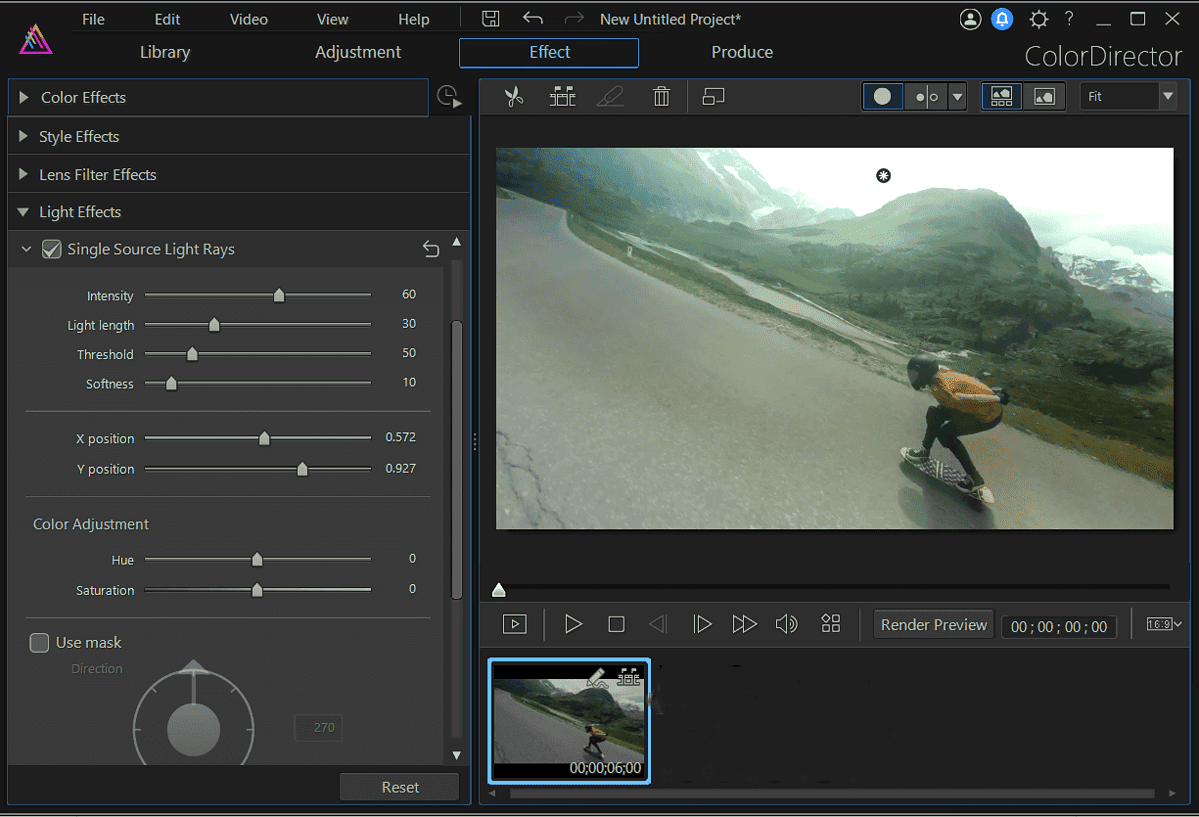
También me gusta que cada opción se puede modificar fácilmente mediante diapositivas, mientras que la vista previa del efecto es visible en la parte derecha de la pantalla.
Seguimiento de movimiento
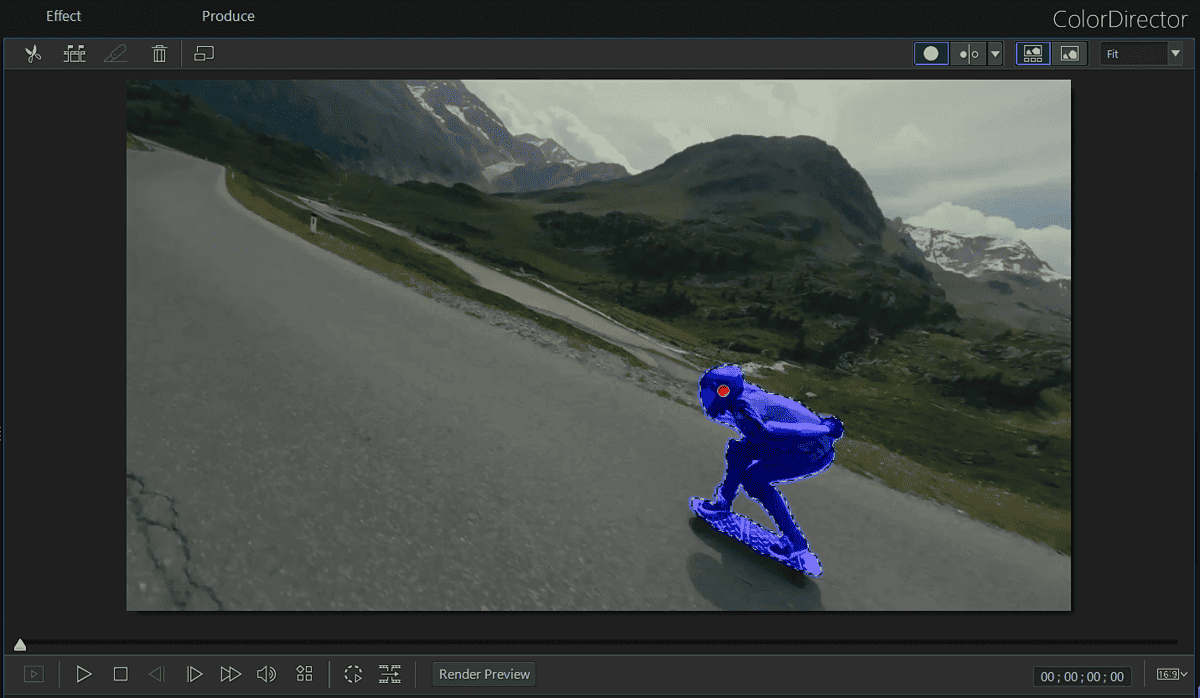
Una de mis favoritas es la herramienta de seguimiento de movimiento. Te permite cambiar el color de un solo objeto o persona en un video.
Para lograr este efecto, ColorDirector le ofrece la intuitiva Herramienta de selección rápida para marcar el objeto que desea rastrear. Luego, en lugar de ajustar los bordes del objeto cuadro por cuadro, su función de seguimiento de movimiento sigue al objeto durante todo el video.
También tienes la opción de arreglar manualmente la selección de objetos.
Considerándolo todo, estoy bastante satisfecho con el funcionamiento de esta función. No tuve problemas para cambiar el color del objeto en mi clip, ya que todo el proceso es muy intuitivo y sencillo.
Creador de pantalla verde
En esta sección de mi revisión de CyberLink ColorDirector 365, quiero hablar sobre el creador de pantalla verde.
solicite reemplaza el fondo existente en tus videos con casi cualquier cosa que puedas imaginar.
Una de las cosas que puede no ser la mejor desde el punto de vista del usuario es que el proceso de agregar un fondo alternativo ocurre dentro del editor de vídeo, Director de energía. Eso significa que tienes que usar dos aplicaciones para crear proyectos de pantalla verde, lo cual no es ideal.
Además de eso, esta función desbloquea muchas opciones para crear videos profesionales y creativos.
Edición de fotogramas clave
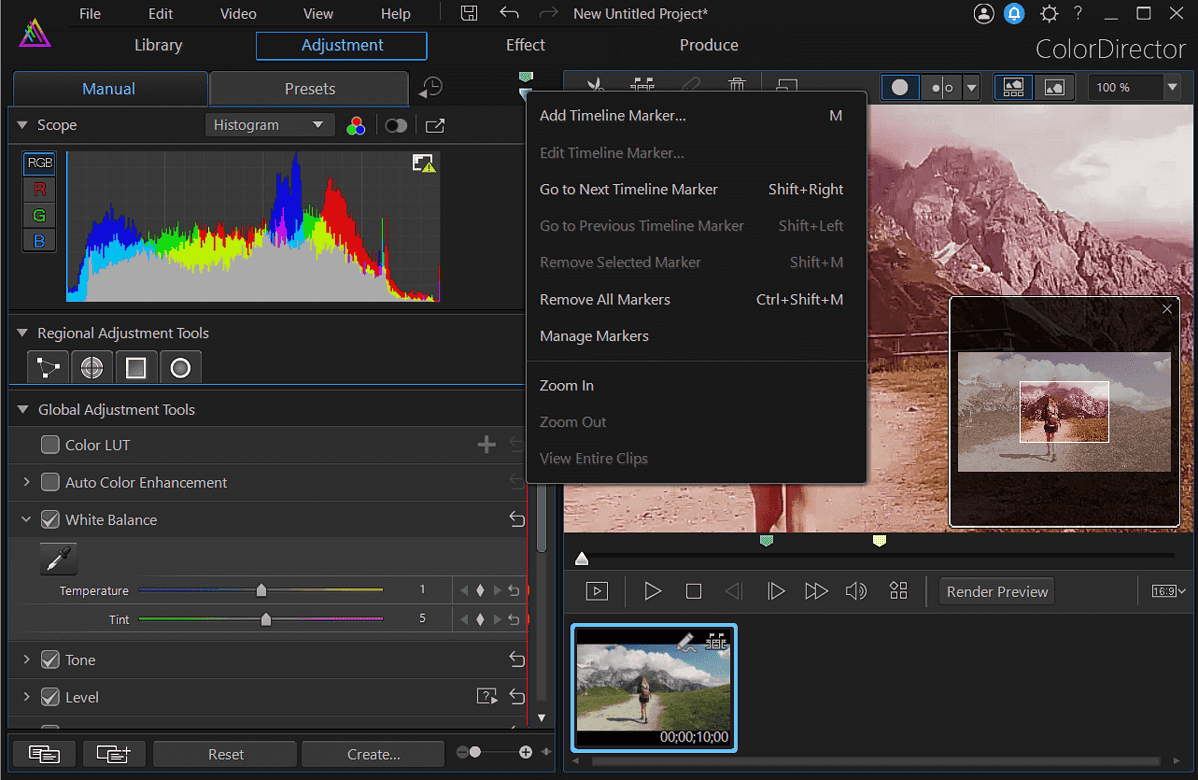
Otra característica útil de ColorDirector 365 es el control de fotogramas clave. Dentro de la herramienta de gradación de color, puedes editar fotogramas clave de vídeo cambiando sus colores.
Ya sea que desee aplicar los cambios a un solo objeto en un clip o a todo el video, puede hacerlo agregando y controlando la configuración de fotogramas clave.
Para que eso suceda, tendrás que experimentar con marcadores de línea de tiempo. Simplemente agréguelos a su clip, especifique los puntos de inicio y fin y ajuste la configuración de color como desee.
Paquetes de LUT
Antes de pasar a la parte de precios de esta revisión de CyberLink ColorDirector 365, quiero mencionar las tablas de búsqueda de colores o LUT de la herramienta.
Esta característica le permite ajustar diferentes valores de color, como balance de blancos, tono, matiz y luminosidad. entonces puedes guarde estos valores como una tabla de consultay aplíquelos a dos o más videos para obtener una apariencia consistente. Todo el proceso es muy parecido a crear tus propios filtros, ¡y es divertido!
Precios
En cuanto a los precios, CyberLink ColorDirector 365 tiene un solo plan. Está disponible con un suscripción mensual y anual.
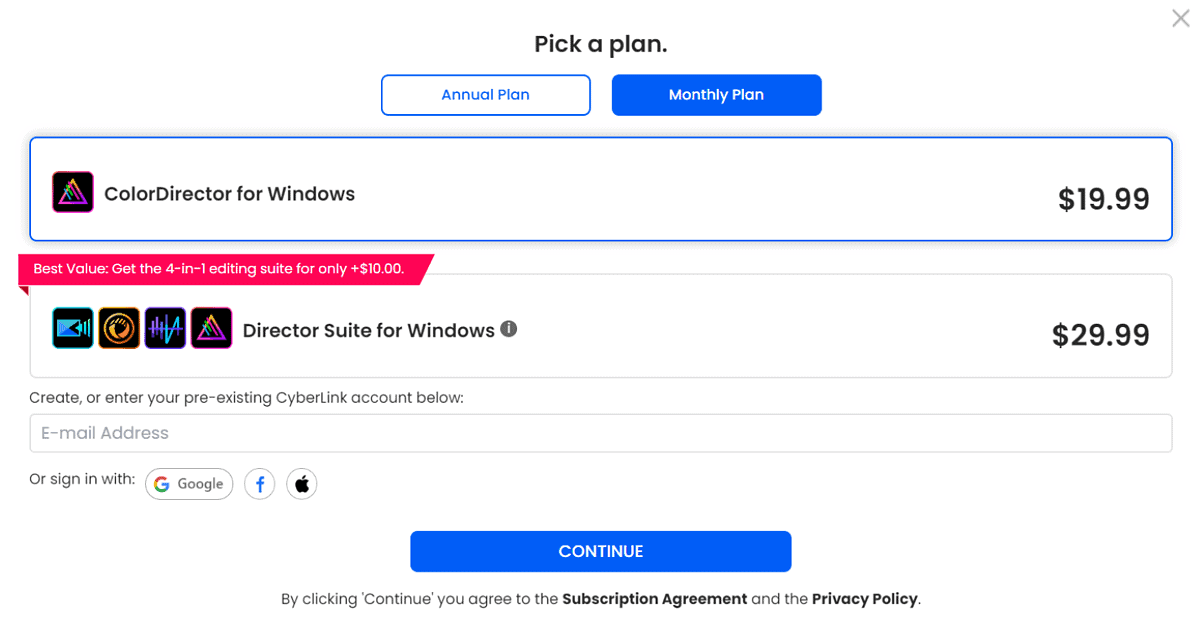
La El plan mensual cuesta $19.99/mes, mientras que el anual cuesta $69.99..
También puedes probar el software con un prueba gratuita de 30 días.. Si por algún motivo no está satisfecho con el producto, CyberLink ofrece reembolsos hasta 30 días después de la compra inicial.
Obtenga CyberLink ColorDirector 365
Revisión de CyberLink ColorDirector 365 - Veredicto
Es hora del veredicto final: ¿ColorDirector 365 es bueno? ¡La respuesta es un sí rotundo!
Desde efectos visuales y seguimiento de movimiento hasta edición de video, ColorDirector es una sólida herramienta de gradación de color. Tiene todas las funciones para ayudarte a crear un tono de color y un ambiente perfectos para tus videos. Aún así, si te centras principalmente en proyectos de pantalla verde, no es lo ideal.
Con suerte, esta revisión de CyberLink ColorDirector 365 le ayudó a conocer las funciones principales de la herramienta y lo que puede hacer con ella.








